As¨ª puedes activar el modo oscuro autom¨¢ticamente en Android
Haz que el modo oscuro se active y desactive a las horas que t¨² elijas

El modo oscuro se ha convertido una de las caracter¨ªsticas esenciales para todo tipo de aplicaciones, sistemas y dispositivos. El hecho de pasar muchas horas pegados a nuestro ordenador, m¨®vil o tablet, junto al brillo que emite cada una de las pantallas de nuestros dispositivos, pone en riesgo nuestra salud ocular. Por eso, vamos a mostrar a continuaci¨®n c¨®mo podemos hacer que el modo oscuro de nuestro m¨®vil Android se active a una hora de manera autom¨¢tica y se desactive en el momento que queramos.
Como ya todo el mundo sabe, lo que hace el modo oscuro es cambiar a tonos negros todo el sistema para que el contraste de la pantalla con el entorno oscuro se reduzca. El modo de visualizaci¨®n normal emite una luz azul que, cuando nos exponemos a ella durante mucho tiempo, puede hacer que nuestra visi¨®n se fatigue mucho m¨¢s en menos tiempo. Adem¨¢s, podemos ver c¨®mo los ojos se secan, tener dificultades para enfocar o incluso advierten de la posibilidad de da?ar algunas c¨¦lulas de la retina.
Aunque lo cierto es que podr¨ªamos tener activado el modo oscuro de manera permanente, lo cierto es que Android nos permite programar a qu¨¦ hora queremos que se active y desactive este modo en nuestro tel¨¦fono de manera autom¨¢tica. As¨ª no tendremos que estar pendientes de activarlo o desactivarlo de manera manual cada d¨ªa.
Activa y desactiva a una hora concreta el modo oscuro de forma autom¨¢tica
Para ello, lo primero que tenemos que hacer es abrir la aplicaci¨®n de Ajustes de nuestro tel¨¦fono Android, algo que podemos hacer directamente desde el icono de la misma o bien deslizando la ventana de notificaciones hacia abajo y tocando sobre el icono del engranaje.
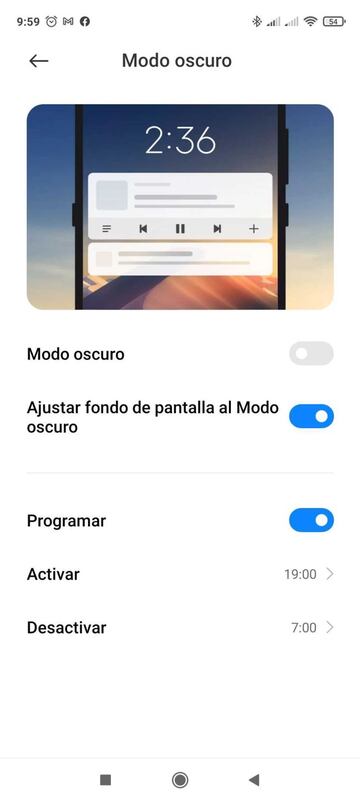
Una vez ah¨ª, buscamos y seleccionamos la opci¨®n Pantalla. A continuaci¨®n, tocamos sobre la opci¨®n de men¨² Modo oscuro, que lo normal es que est¨¦ desactivada y esto nos mostrar¨¢ una pantalla en la que tendremos tres opciones, la que nos permite activar y desactivar el modo, indicar si queremos que el fondo de pantalla se ajuste al modo oscuro y la que nos interesa en este momento, Programar.
Tocamos sobre esta ¨²ltima opci¨®n o deslizamos el interruptor a la posici¨®n de Activado, veremos c¨®mo nos aparecen dos nuevas opciones, Activar y Desactivar. Junto a cada una de estas opciones aparece una hora que podemos personalizar a nuestro gusto o necesidades. Es decir, podemos indicar a qu¨¦ hora queremos que active de manera autom¨¢tica el modo oscuro en nuestro tel¨¦fono y a la que se desactivar¨¢. De esta manera no tendremos que preocuparnos de nada m¨¢s y cambiaremos al modo oscuro de manera autom¨¢tica.


